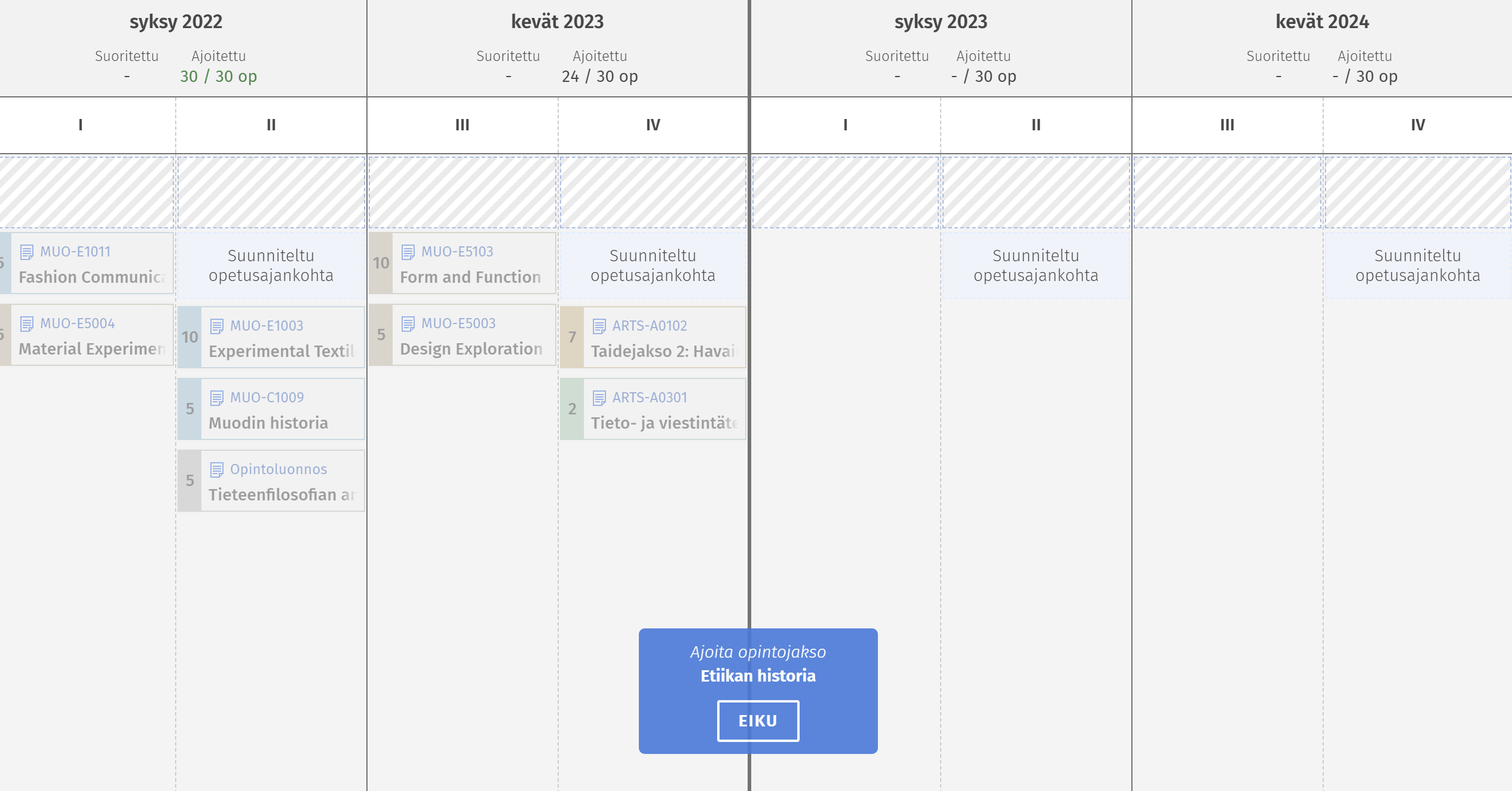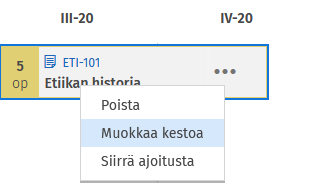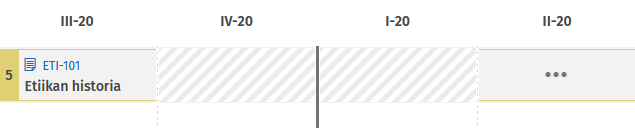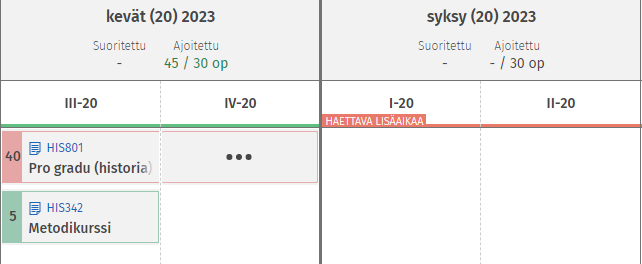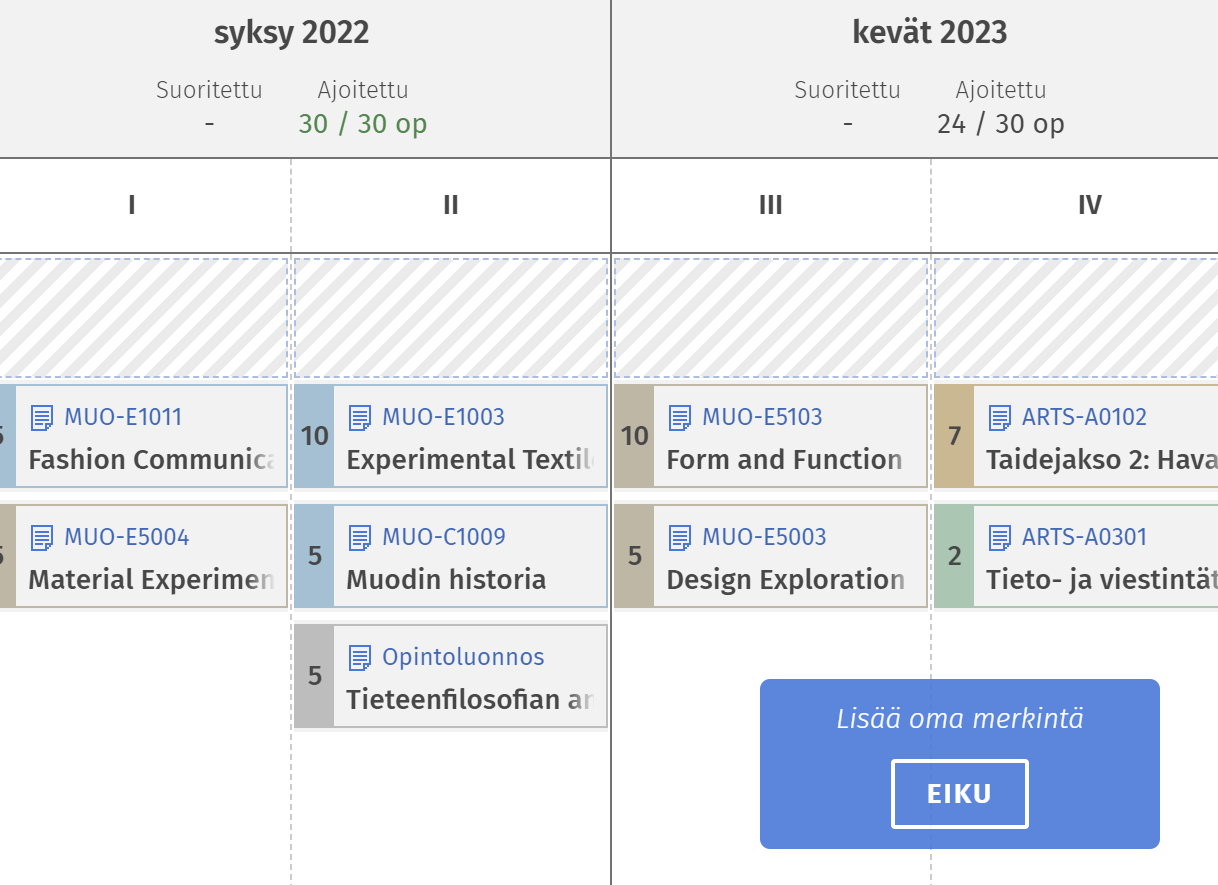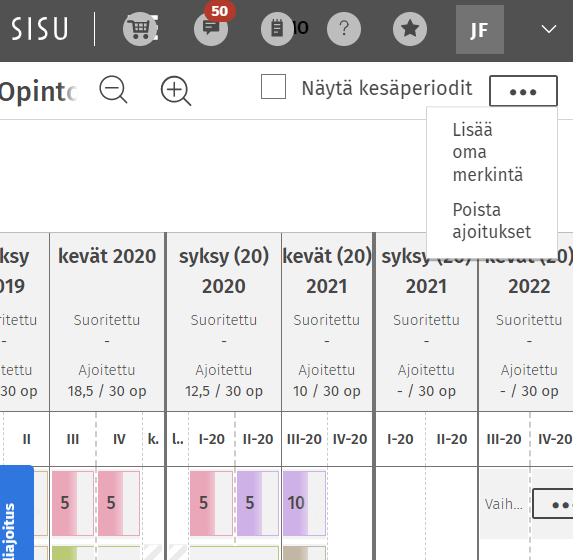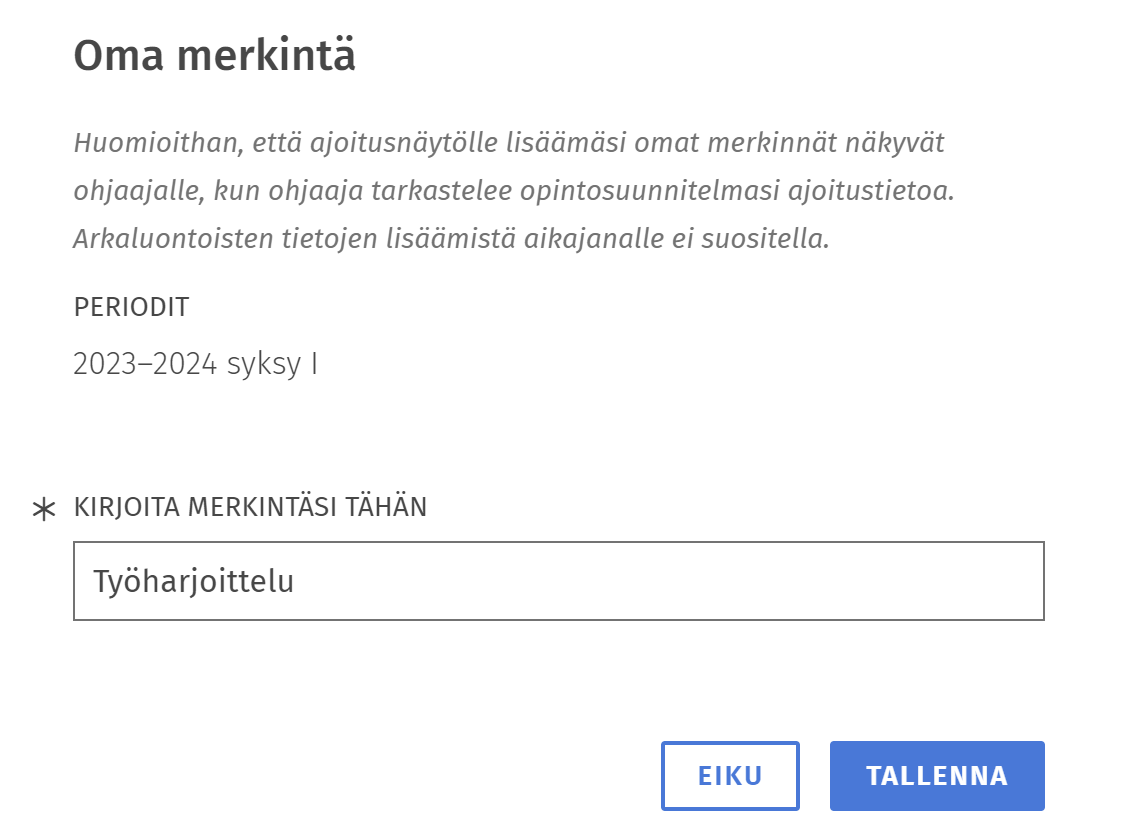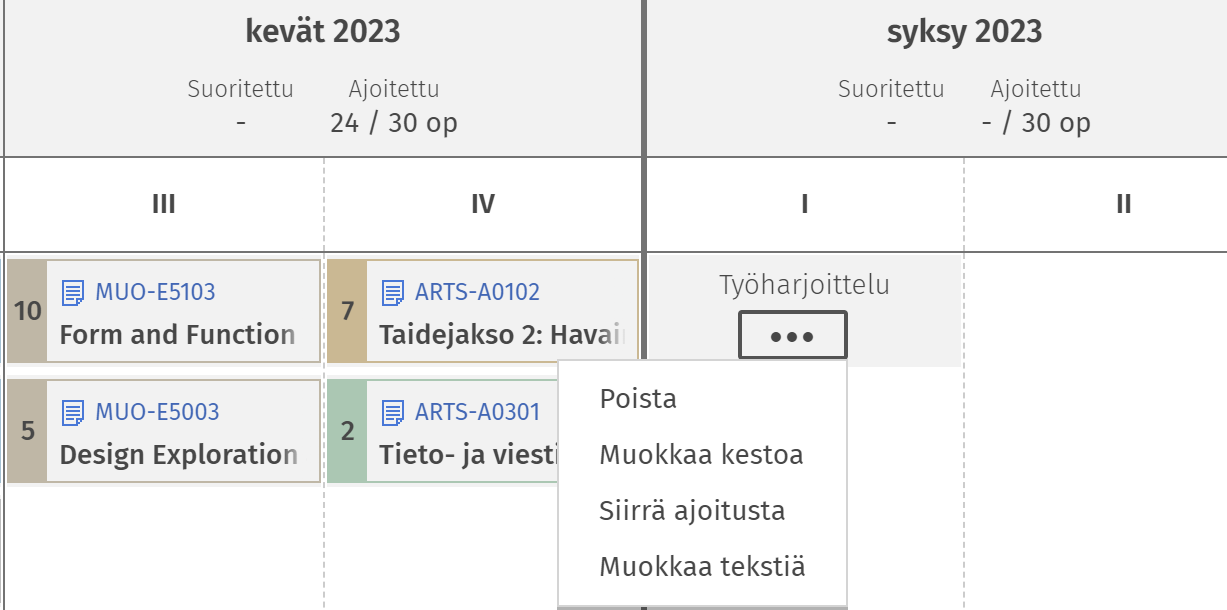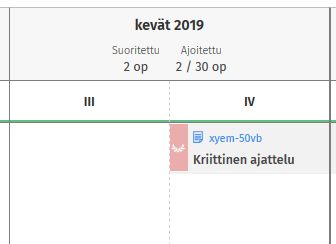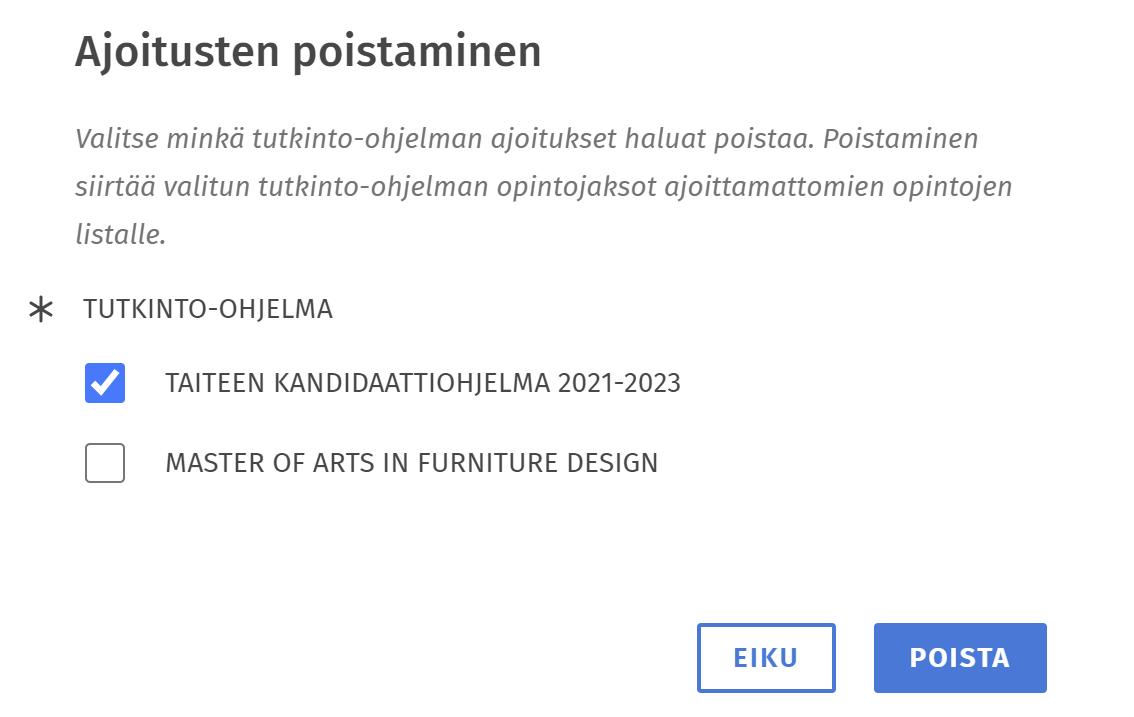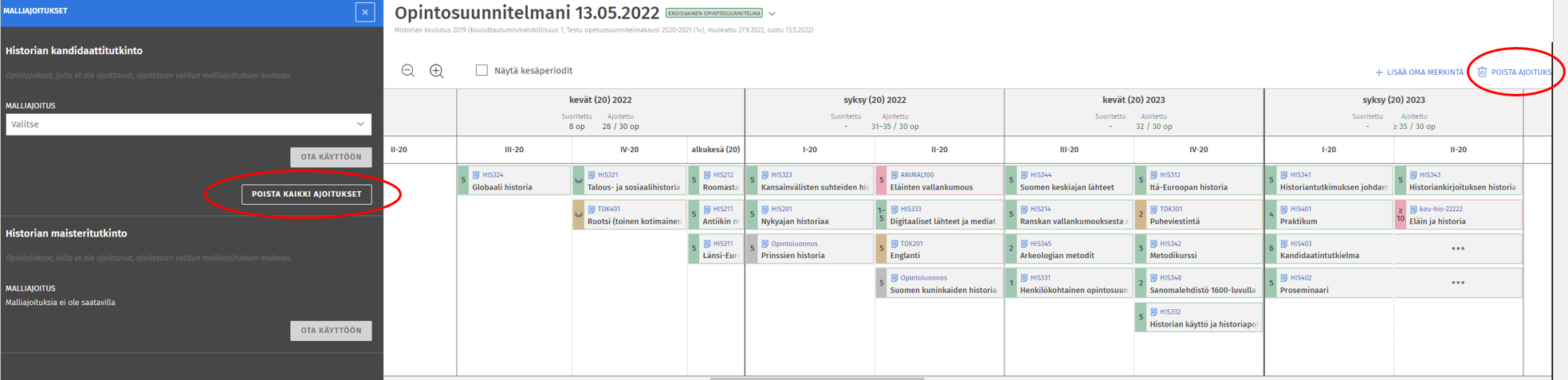Ajoitus
Päivitetty 27.11.2023 Sisu 2.14
- Jos opiskelijalle ei ole suunnitelmaa ja hän siirtyy ajoitusnäkymään, näytetään hänelle huomautus Sinulla ei ole yhtään opintosuunnitelmaa. Mene Opintojen rakenne -sivulle ja luo opintosuunnitelma.
Käyttöliittymä: Opiskelija
Rooli: Opiskelija
Välilehti: Ajoitus
Ajoittaminen
Sisussa opiskelija voi suunnitella opintojaksot aikajanalle ja siten suunnitella tutkinnon tasolla opintojen suorittamisjärjestyksen. Aikajana auttaa hahmottamaan opintojen kuormitusta periodi-, lukukausi- ja lukuvuositasolla.
Opintojen ajoittamisessa kannattaa ensisijaisesti käyttää malliajoitusta, jos sellainen on olemassa. Omaa ajoitustaan voi sitten muokata, kun on ottanut malliajoituksen käyttöönsä.
Opintojaksojen ajoittaminen
Opintojen ajoitusnäytöllä voidaan sijoittaa kaikki tutkinnon opinnot tutkinnon suoritusajalle. Ajoituksessa näytetään oletuksena saman opintosuunnitelman opinnot kuin on valittuna opintojen rakenne -välilehdellä, mutta valinnan voi vaihtaa.
Ajoituksesta opintojaksot siirtyvät myös kalenteriin sijoitettavaksi vastaavassa aikajärjestyksessä. Ajoituksessa opinnot voidaan jakaa tasaisesti koko tutkinnon ajalle. Kalenterissa taas käsitellään varsinaisia opetuksen toteutuksia eli koska tarkalleen kunkin opintojakson opetus tapahtuu.
Ajoitus aloitetaan oikeasta alakulmasta klikkaamalla sijoita ajoittamattomia opintojaksoja aikajanalle.
Toiminto avaa näkymän, jossa opintojaksot on jaoteltu kokonaisuuksittain. Sijoittaminen aikajanalle aloitetaan painamalla nuolta opintojaksossa. Jos opintojaksolle on määritelty opetusajankohtia, niin näytetään ne aikajanalla (suunniteltu opetusajankohta), mutta opintojakson voi ajoittaa myös mihin tahansa ajankohtaan klikkaamalla ajoituksen yläreunan katkoviivalla merkittyä janaa.
Opintoluonnos voidaan ajoittaa kuten normaalit opintojaksot ja sen pisteet huomioidaan laskurissa (ylemmässä kuvassa syksy 2022, periodi II, on opintoluonnos)
Jos opiskelijalle ei ole suunnitelmaa ja hän siirtyy ajoitusnäkymään, näytetään hänelle huomautus Sinulla ei ole yhtään opintosuunnitelmaa. Mene Opintojen rakenne -sivulle ja luo opintosuunnitelma.
Malliajoitus
Malliajoituksen on tarkoitus auttaa opiskelijaa suorittamaan opinnot osaamisen kerryttämisen ja kuormituksen kannalta järkevimmässä järjestyksessä. Malliajoitus ei pakota opiskelijaa, mutta se auttaa hahmottamaan tutkinnon etenemistä kohti valmistumista.
Lähtökohtaisesti opiskelija ottaa ensimmäisenä opiskeluvuotenaan käyttöön hänen ryhmälleen (esim. pääaineen) tehdyn malliajoituksen. Opiskelija voi myös ottaa käyttöönsä aloittamisvuottaan myöhemmän malliajoituksen, jos tutkinto-ohjelma on useammalla ops-kaudella. Jos opiskelija tekee uuden suunnitelman uudemmalle tutkinto-ohjelman versiolle, saa hän näkyviin myös tuoreempien ops-kausien malliajoitukset.
Malliajoituksen ottaminen käyttöön
Malliajoitus avataan ajoituksen vasemmalta puolelta.
Malliajoitukset näytetään opintosuunnitelmaan valitun opetussuunnitelmakauden mukaisesti. Kun opiskelija klikkaa ota käyttöön, ajoitetaan kaikki ne opintojaksot, jotka opiskelijalla on valittuna suunnitelmaansa JA joille on perioditasoinen ajoitus. Jos esimerkiksi jollekin opintokokonaisuudelle on annettu aikaväli syyslukukausi 2018 – kevätlukukausi 2019, ei sen alla olevia opintojaksoja ajoiteta.
Jos opiskelija on jo ajoittanut tai suorittanut joitakin opintojaksoja, ei malliajoituksen käyttöönottaminen yliaja näitä valintoja. Suoritettu opintojakso näkyy automaattisesti sillä periodilla, jolle suorituspäivä osuu. Malliajoitettuja opintojaksoja käsitellään muutenkin kuten muita ajoitettuja opintojaksoja: ne voi poistaa ja niiden ajoitusta voi siirtää.
Jos opiskelija poistaa suunnitelmastaan opintojakson tai kokonaisuuden, poistuvat nämä myös malliajoituksesta. Jos hän lisää opintosuunnitelmaansa opintojakson tai kokonaisuuden, eivät nämä päivity ajoitukseen automaattisesti. Ne saa lisättyä malliajoitukseen valitsemalla uudestaan saman malliajoituksen ja ottamalla sen käyttöön uudestaan.
Jos opiskelija on ottanut malliajoituksen käyttöön ja sitä muokataan tutkintorakenteessa palveluhenkilön käyttöliittymässä sen jälkeen, ei opiskelijan käyttöönottama ajoitus muutu.
Ajoitusten poistaminen
Ajoitukset voi poistaa tutkinto-ohjelmakohtaisesti. Toiminto poistaa valitun tutkinto-ohjelman suorittamattomat opintojaksot. Toiminto ei poista omia merkintöjä eikä suoritettuja opintojaksoja. Opintojaksoja voi poistaa ajoituksesta myös yksitellen.
HUOM. toiminto poistaa kaikkien suorittamattomien opintojaksojen (sekä käsin että malliajoituksella tehdyt) ajoitukset.
Myös malliajoituksen paneelista voi poistaa kaikki ajoitukset. Toiminto on sama kuin oikean yläkulman poista ajoitukset.